Yksi uusimpien iPhone-laitteiden ominaisuus on, että näytön kirkkaus voi muuttua itsestään, kuten puhelimella on oma mieli. Tämä on itse asiassa ominaisuus, jonka avulla puhelin voi säätää rekisteröidyn ympäristön valaistuksen. Alla tutkimme, kuinka puhelimesi tekee tämän, miksi se tekee tämän ja kuinka se sammutetaan, jos et pidä ominaisuudesta.
Sisällys
- Miksi näytön kirkkaus muuttuu itsestään?
- Miksi automaattinen kirkkaus ja yövaihto pois päältä?
- Kuinka poistaa automaattinen kirkkaus käytöstä
- Kuinka kytkeä yövuoro pois päältä
-
Puhelimen kirkkauden säätäminen manuaalisesti
- Aiheeseen liittyvät julkaisut:
Miksi näytön kirkkaus muuttuu itsestään?
Tämä on ominaisuus nimeltä Auto-Brightness. Se esiteltiin iOS 11:n aikana. Sen avulla puhelin voi muuttaa näytön kirkkautta sen mukaan, kuinka pimeää tai vaaleaa se on huoneessa. Puhelimessa on anturit, jotka voivat kertoa, millainen ympäristön valaistus huoneessa on.
Ominaisuus tekee tämän, koska useimmat ihmiset katsovat mieluummin himmentää näyttöä tummemmissa ympäristöissä, koska se aiheuttaa vähemmän stressiä silmille. Samalla tavalla näet kirkkaan näytön vaaleammissa huoneissa. Ominaisuus voi jopa auttaa säästämään puhelimen akun käyttöikää.
On olemassa toinen Night Shift -niminen ominaisuus, joka muuttaa iPhonen näytön väriä ja kirkkautta yön aikana, mikä voi saada puhelimen näyttämään tummemmalta. Ajatuksena on auttaa sinua olemaan tuijottamatta maailman kirkkainta näyttöä juuri ennen nukkumaanmenoa, mikä voi auttaa sinua nukkumaan paremmin.
Miksi automaattinen kirkkaus ja yövaihto pois päältä?
Vaikka nämä ominaisuudet kuulostavat hyvältä ja hyvältä, joskus ihmiset kokevat ne todella ärsyttäviksi. Pieni muutos ympäristön valaistuksessa voi tehdä puhelimesta tummemman tai kirkkaamman kuin haluat.
Tai jos sinulla on tapana olla yökyöpeli, joka pysyy hereillä lukemassa laitteellasi pitkälle yöhön, tummempi näyttö ei ehkä ole jotain, mitä haluat elämältäsi vielä tai ollenkaan.
Joskus puhelin, joka muuttaa valoa itsestään, on suorastaan häiritsevää.
Seuraavassa käsitellään näiden ominaisuuksien poistamista käytöstä.
Kuinka poistaa automaattinen kirkkaus käytöstä
- Siirry Asetukset-sovellukseen.
- Valitse esteettömyysluettelo.
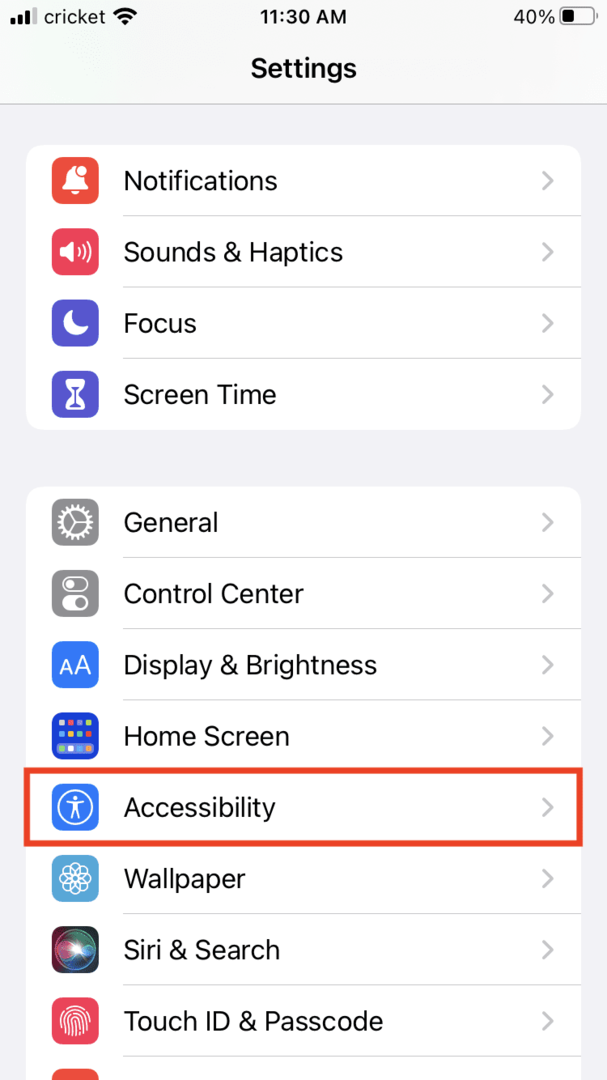
- Valitse Näyttö ja tekstin koko.
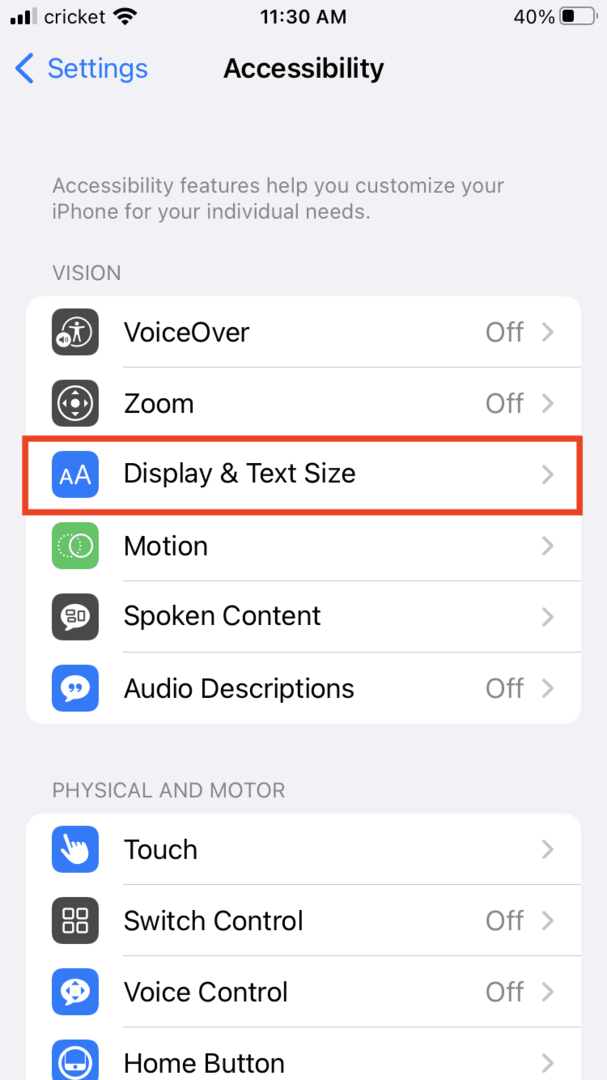
- Automaattinen kirkkaus on alareunassa. Valitse se niin, että sen painike muuttuu harmaaksi.
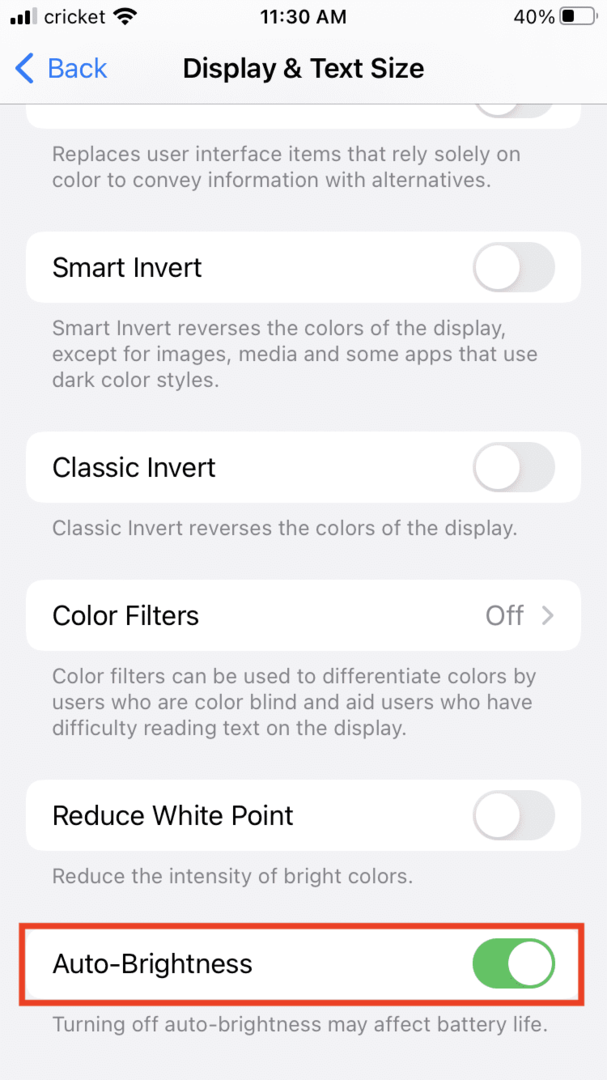
Kuinka kytkeä yövuoro pois päältä
- Valitse Asetukset-sovellus.
- Napauta Näyttö ja kirkkaus.
- Valitse näytön osa, jossa lukee Night Shift.
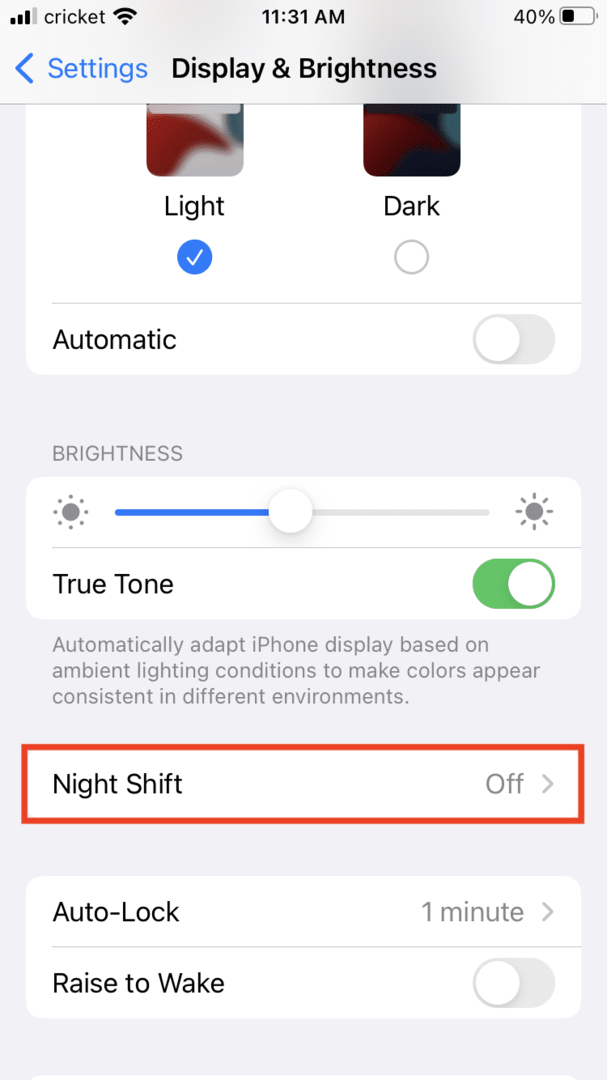
- Napauta Aikataulutettu-kohdan vieressä olevaa painiketta, jotta se muuttuu vihreästä harmaaksi.
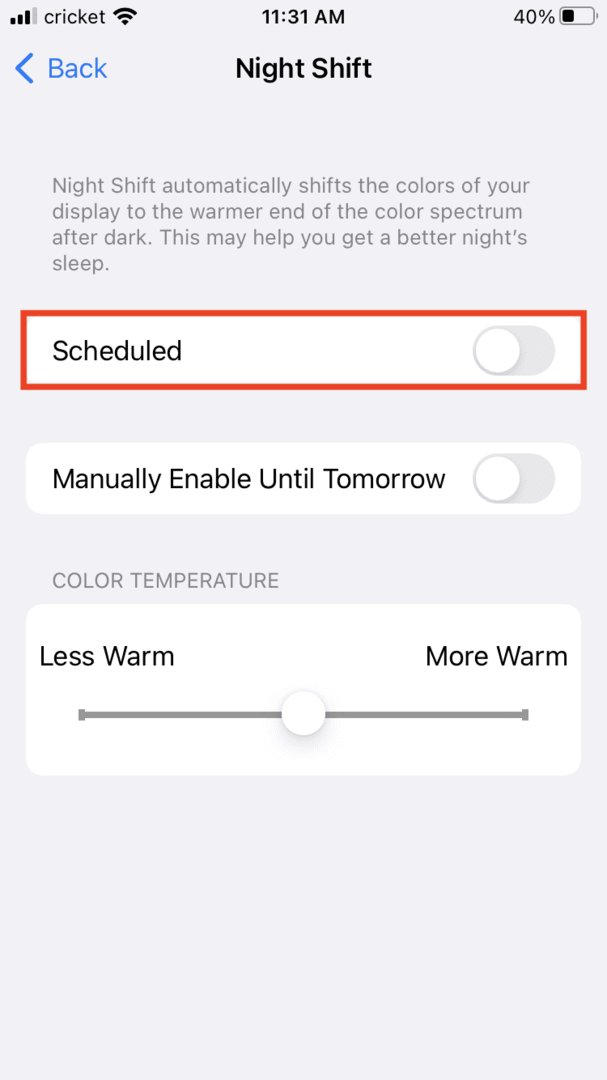
Puhelimen kirkkauden säätäminen manuaalisesti
Haluat ehkä hallita puhelimen kirkkautta koko ajan. Voit tehdä tämän parilla tavalla.
- Avaa ohjauskeskuksen pudotusvalikko. Tämä voi olla erilainen eri puhelimissa, mutta yleensä pyyhkäise vanhemmissa puhelimissa alhaalta ylös tai uudemmissa puhelimissa ylhäältä oikealta alas.
- Näet näytön keskellä liukuvan palkin, jossa on aurinko. Voit liu'uttaa sitä sormella säätääksesi näytön kirkkautta.
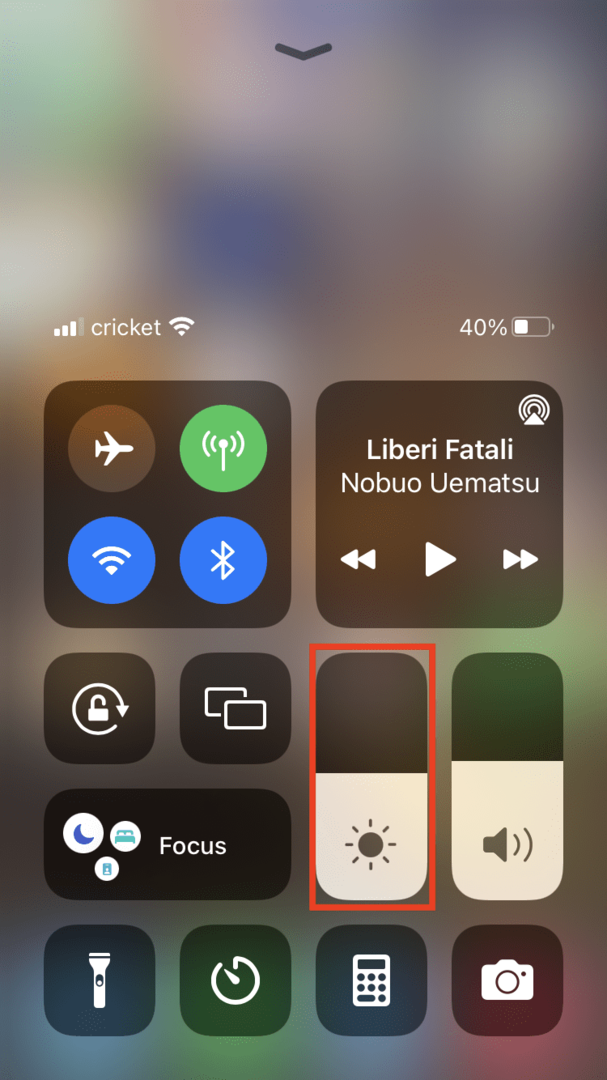
Toinen tapa käyttää kirkkauttasi on:
- Mene asetuksiin.
- Valitse Näyttö ja kirkkaus.
- Kirkkaus-kohdassa sinulla pitäisi olla liukupalkki, joka muuttaa näytön kirkkautta.
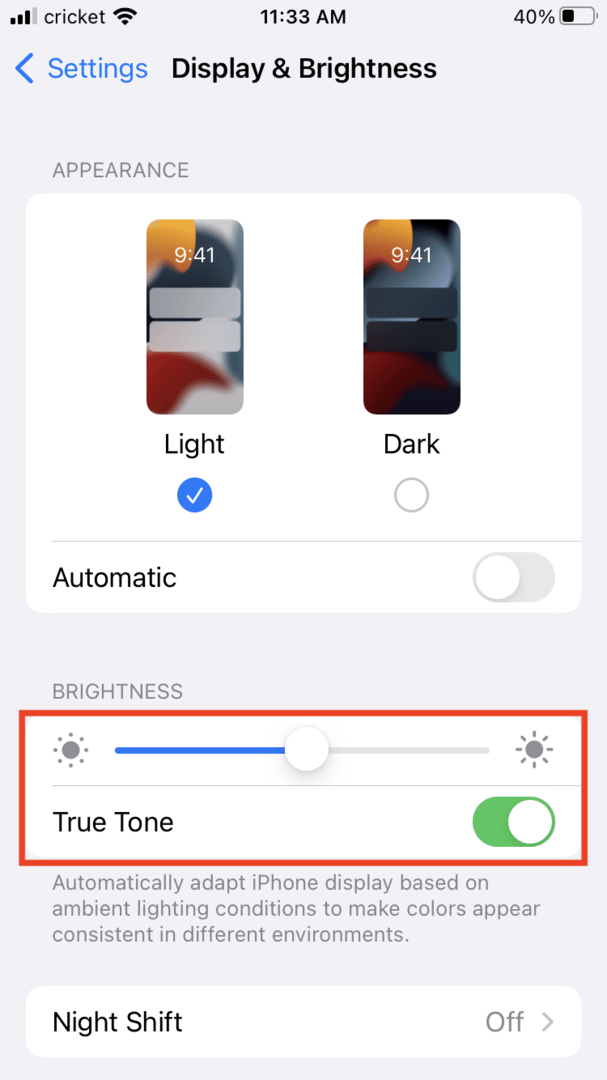
Voit myös haluta poistaa True Tone -toiminnon käytöstä napauttamalla vihreää painiketta.
Onneksi tämän ominaisuuden mukauttaminen on niin helppoa. Se on puhelimesi ja tuijotat sitä koko päivän, joten on järkevää säätää kirkkautta henkilökohtaisen mukavuuden mukaan.